解决:登录失败,用户账号限制。可能的原因包括不允许空密码,登录时间限制,或强制的策略限制
当我们希望自己编写的python程序可以定时运行的时候,可以利用windows的定时计划任务来实现,借助windows提供的功能来实现定时运行python程序。
- 首先准备好自己的python.py或pyw文件,拷贝它的路径。路径最好是全英文;
- 进入任务计划程序控制页面:
- 我的电脑-管理-任务计划程序-任务计划程序库
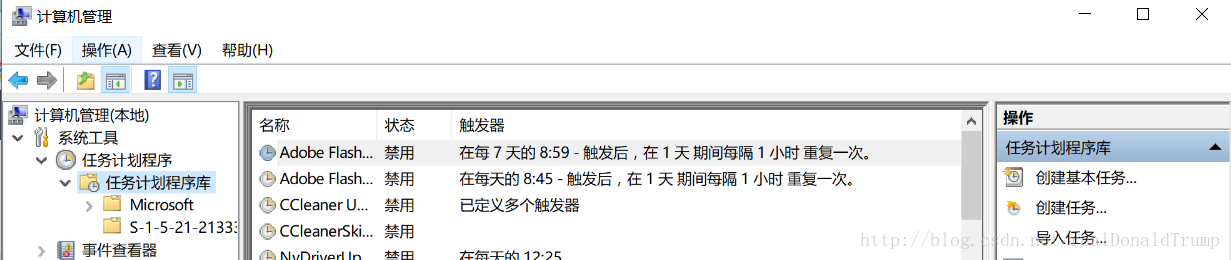
- 在右侧单击创建任务:
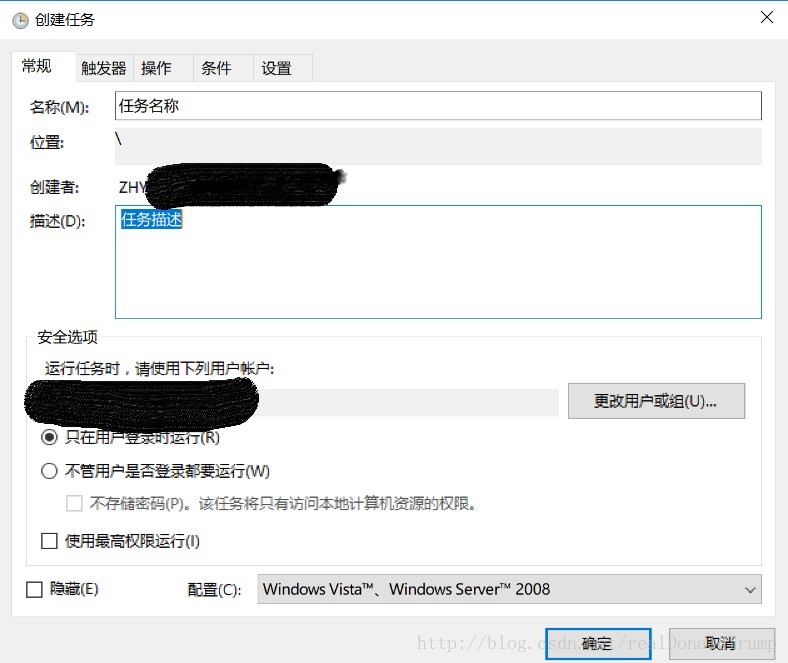
- 在触发器-新建菜单下创建新任务,任务的高级设置中可以设定重复次数。
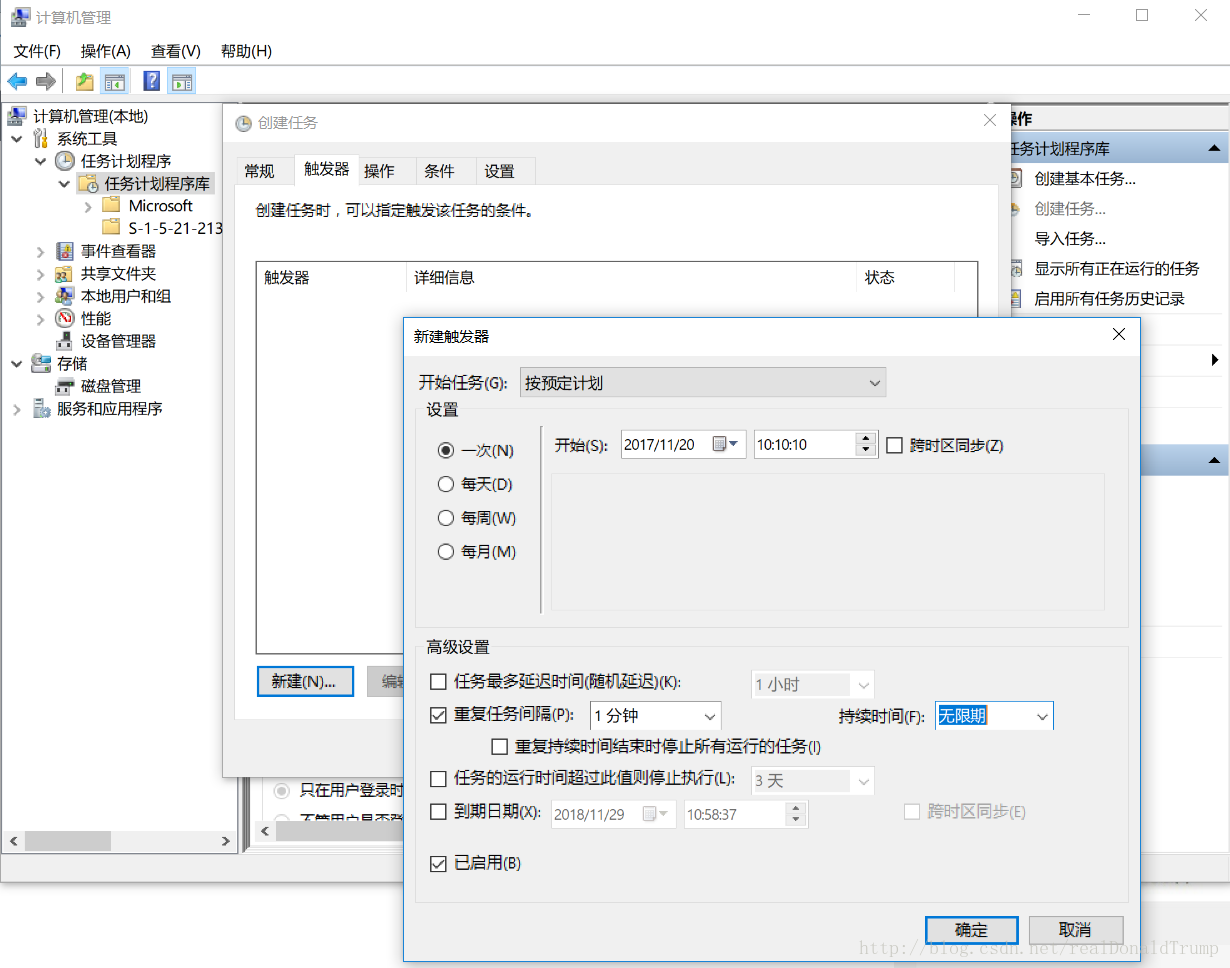
注意:重复任务时间间隔中的时间单位是可以编辑的,你可以编辑单位为分钟,默认最低间隔是1小时,但是可以通过将小时手工编辑为分钟即可实现每隔一分钟就运行。
- 我的电脑-管理-任务计划程序-任务计划程序库
- 在操作-添加窗口下配置想要定时运行的任务。选择启动程序,在三个框内一次填写:python.exe或pythonw.exe;第二个框填写你想要启动的python_code.py脚本的完整路径;第三个框填写python解释器的路径,即python的安装路径。
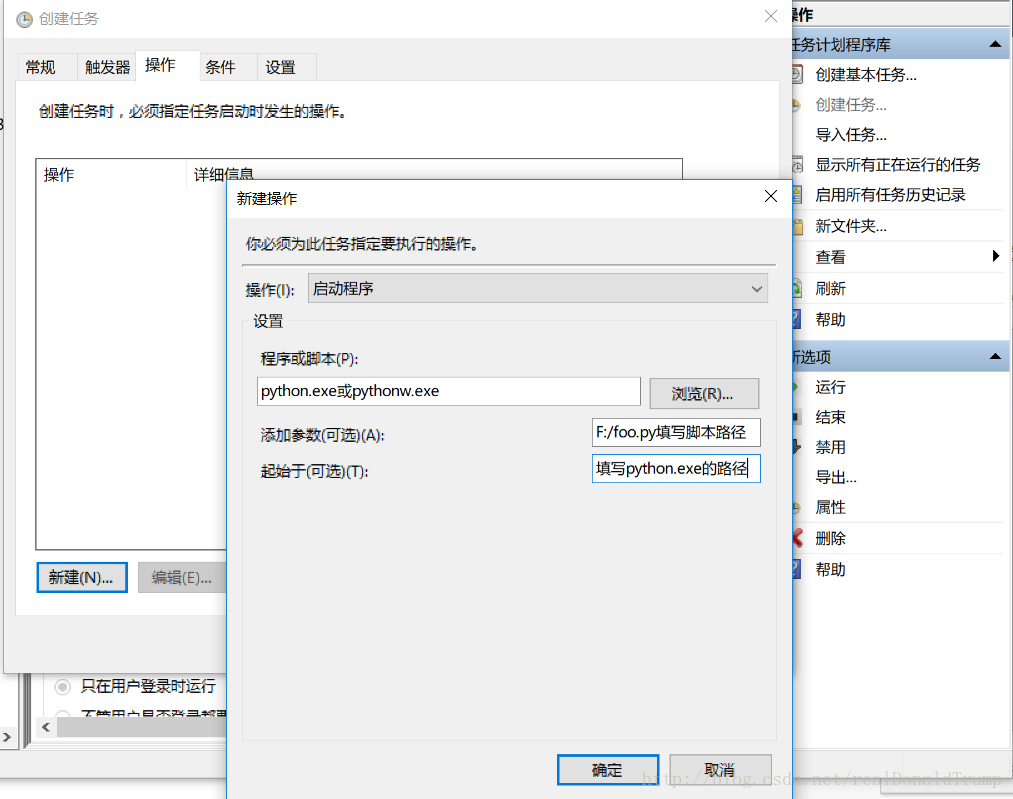
- 到这里配置已经完成,确认后该任务就以进入windows的任务计划库了。
如果有参数无效错误提示:
在常规选项卡下的“安全选项”点“更改用户或组”–“高级”–“立即查找”—重新选择你的账户后,确定即可
如果提示用户账号限制:
打开计算机策略的安全设置“账户:使用空白密码的本地账户只允许进行控制台登录”,将其改为“已禁用”,并确定,生效。
解决方法:
win11没有策略的话到这里解决:https://www.majorgeeks.com/content/page/enable_group_policy_editor_in_windows_10_home_edition.html
按下Win + R快捷键,在运行对话框输入secpol.msc,单击确定或回车打开本地安全设置。
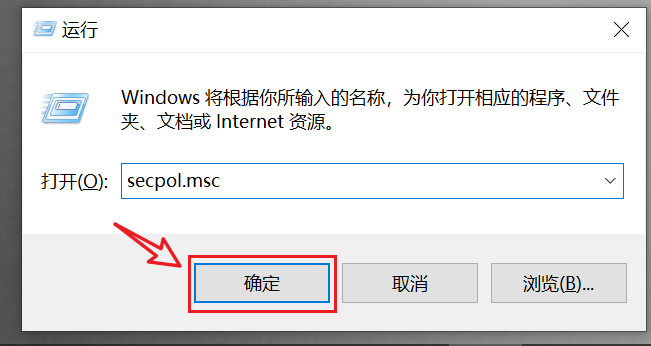
在左侧的控制台树窗口依次展开“本地策略”→“安全选项”:
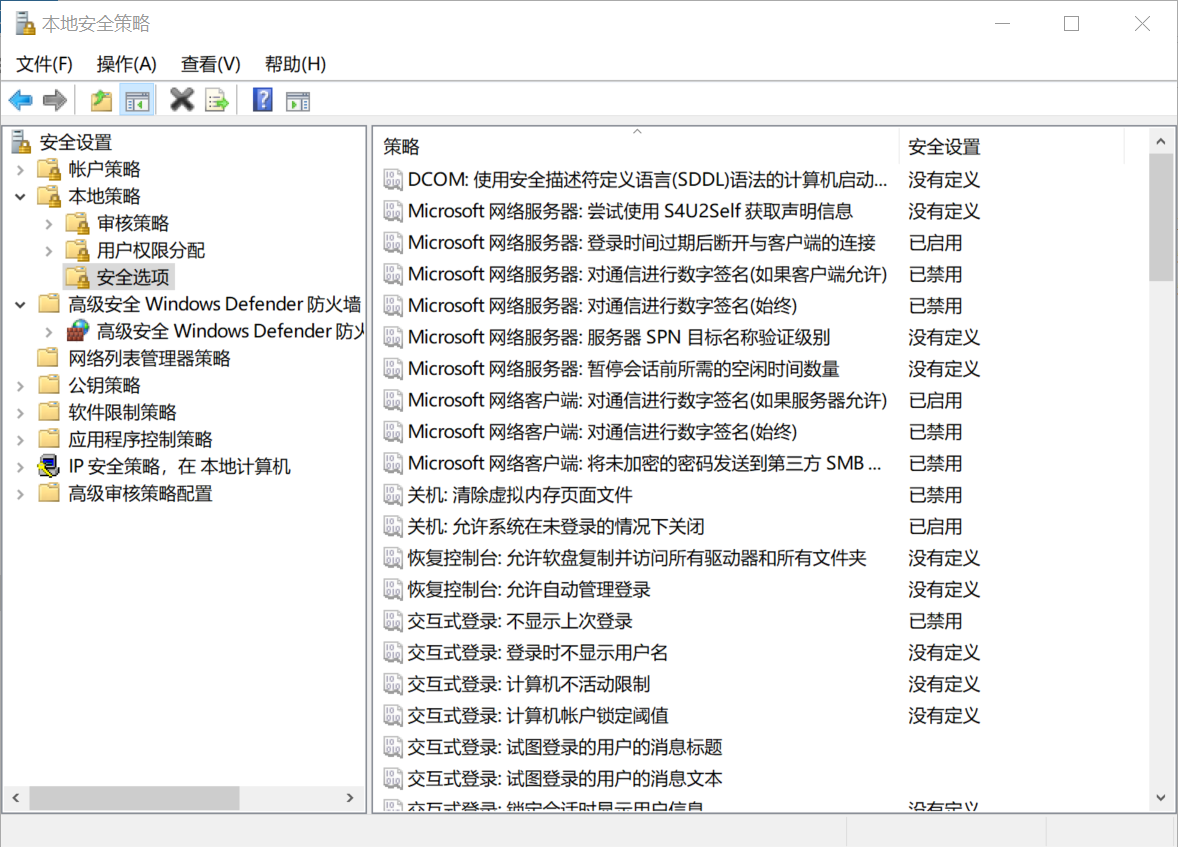
在右边的窗口双击打开“账户:使用空白密码的本地账户只允许进行控制台登录”项:
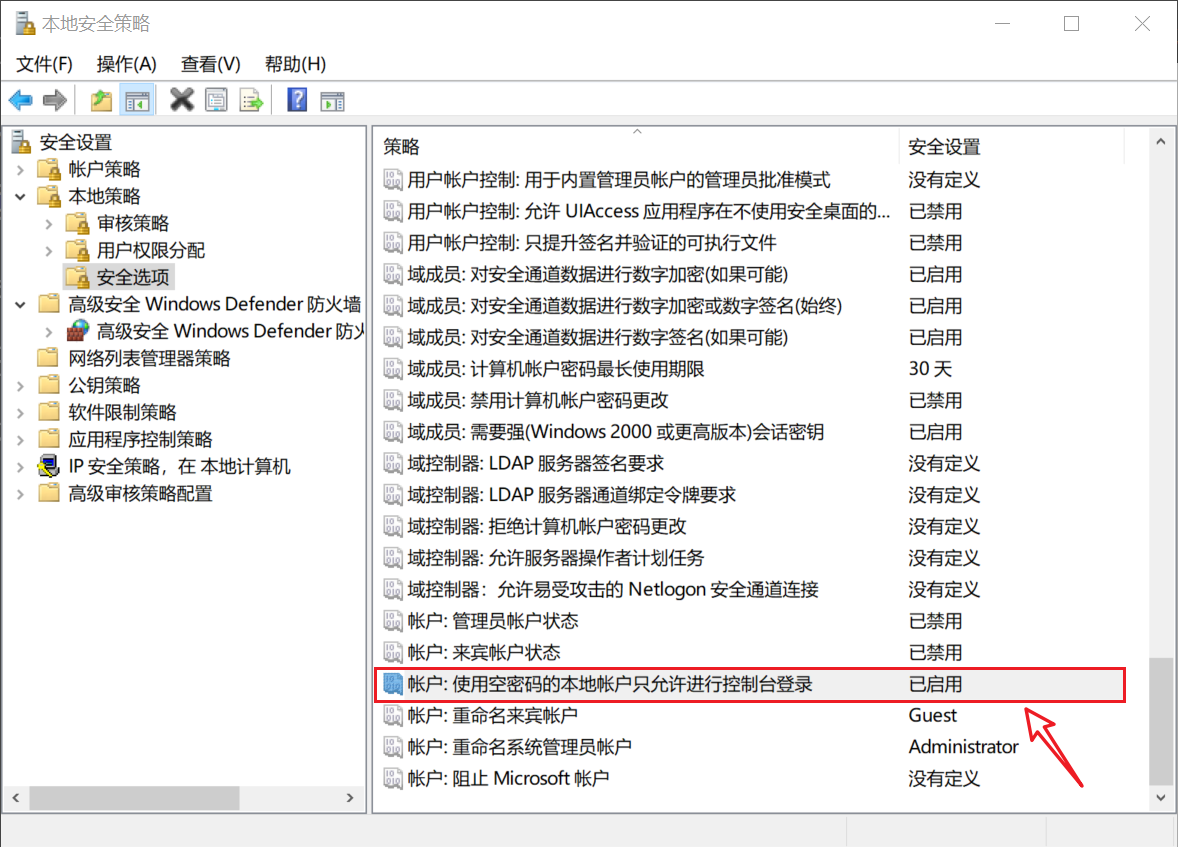
进入“本地安全设置”选项卡界面,选择“已禁用”,单击“确定”保存修改。
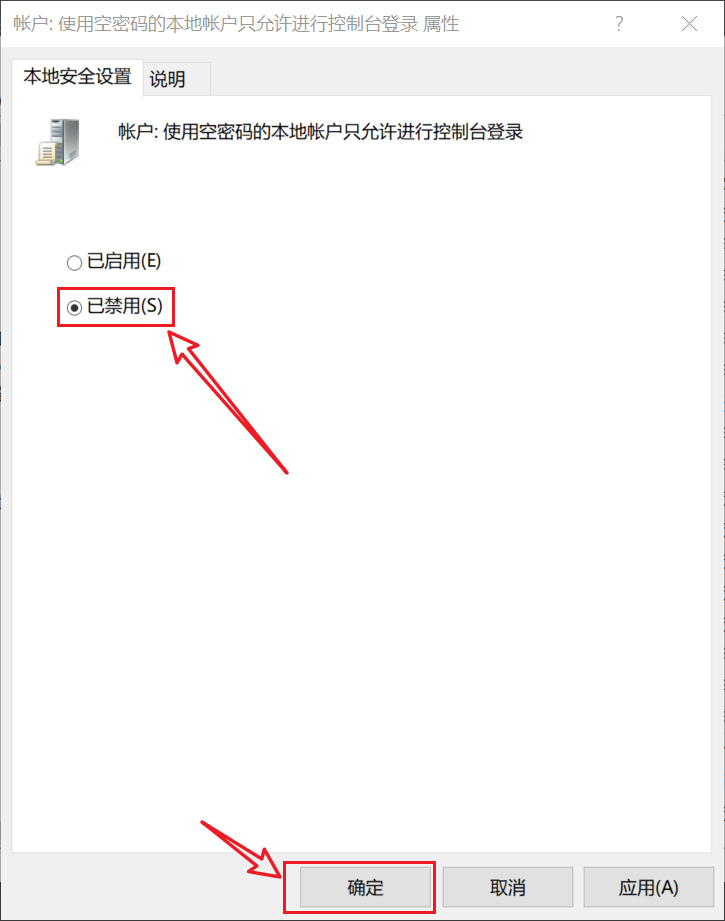
再次连接远程桌面,发现已经可以连接上了。
转载请注明:稻香的博客 » windows定时运行python脚本